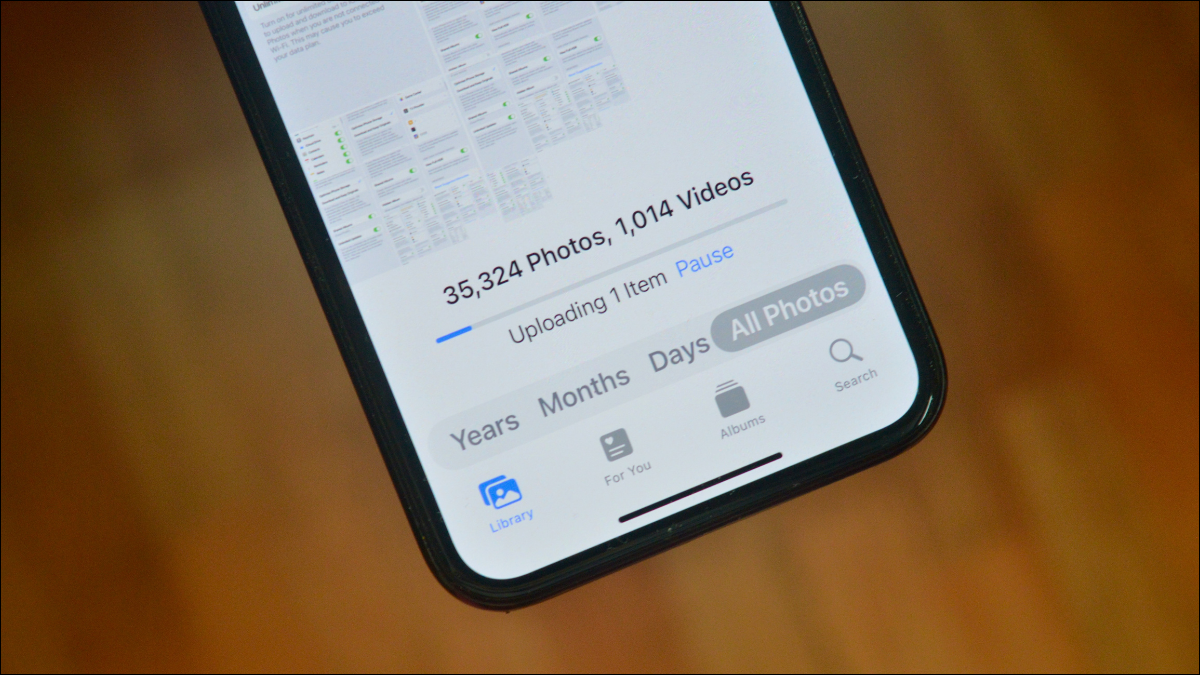
Las fotos en las que hace clic en su iPhone son recuerdos preciosos que no quiere perder solo porque perdió su teléfono. Es mejor hacer una copia de seguridad de sus fotos. La forma más sencilla de hacerlo es utilizando iCloud.
Cómo funciona iCloud Photos
Hay muchas formas de realizar copias de seguridad de sus fotos. Puede transferirlos a una unidad externa, su computadora o un servicio de respaldo de terceros. Pero nada funcionará tan bien como Fotos de iCloud.
iCloud es el servicio de sincronización en la nube de Apple que le permite realizar copias de seguridad de datos como fotos, mensajes y aplicaciones de forma segura en su almacenamiento en la nube. Una vez que se cargan, se puede acceder a estos datos en todos sus dispositivos Apple o mediante el sitio web de iCloud .
iCloud comienza con 5 GB de almacenamiento gratuito. Sin embargo, si tiene una biblioteca de fotos grande, querrá actualizar a uno de los planes pagos . Puede obtener 50 GB de almacenamiento por $ 0,99 / mes, 200 GB de almacenamiento por $ 2,99 / mes y 2 TB de almacenamiento por $ 9,99 / mes. Si está utilizando el plan de 200 GB o superior, puede compartir el espacio de almacenamiento con los miembros de su familia.
Cómo habilitar la copia de seguridad de fotos de iCloud en iPhone
Para comenzar, abra la aplicación «Configuración» en su iPhone.
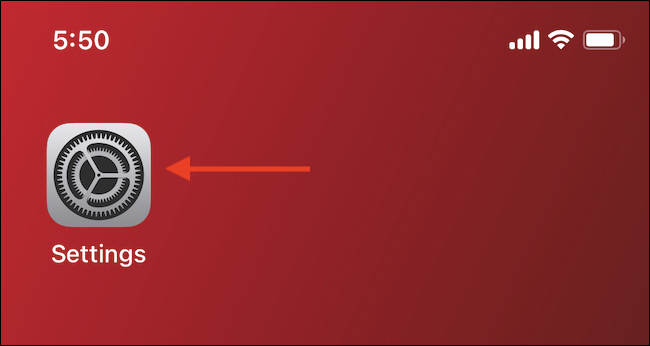
Ve a la sección «Fotos».
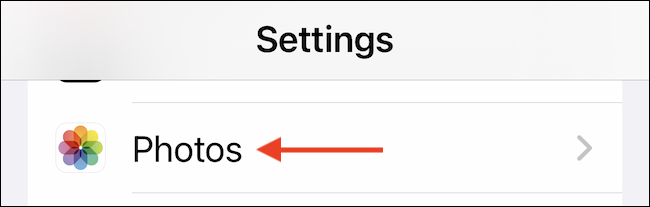
Toque la palanca junto a la opción «Fotos de iCloud» para habilitar la función.
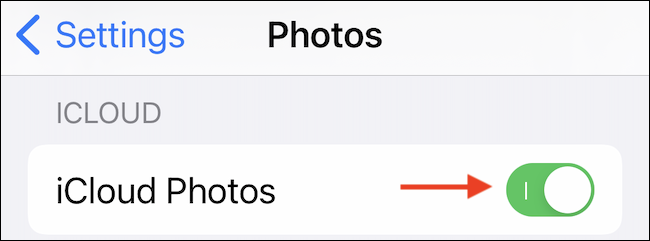
Y eso es. Al instante, su iPhone comenzará a cargar fotos desde su galería a iCloud.
Personalización y optimización de la copia de seguridad de iCloud
Una vez que se ha habilitado la función, puede personalizar lo que sucede una vez que las fotos se cargan en iCloud. Si su iPhone se está quedando sin espacio de almacenamiento, puede optar por mantener solo las versiones comprimidas de las fotos cargadas en su galería.
En la sección «Fotos», elija la opción «Optimizar el almacenamiento del iPhone» para mantener solo las versiones comprimidas de las fotos de forma local. Esta función funciona automáticamente y solo se activa cuando su iPhone se está quedando sin espacio de almacenamiento. Se puede descargar una versión de resolución completa de una foto en cualquier momento con iCloud.
Si tiene suficiente espacio de almacenamiento, elija la opción «Descargar y conservar originales». Como sugiere su nombre, mantendrá una biblioteca completa de todas sus fotos en el iPhone.
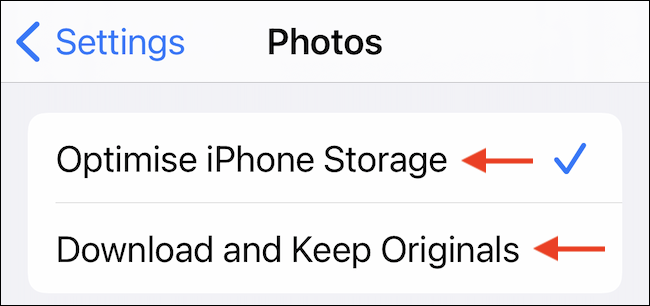
También puede personalizar la forma en que la función Fotos de iCloud usa los datos móviles. En la página «Fotos», vaya a la sección «Datos móviles» (puede estar etiquetado como «Datos móviles» en algunas regiones).
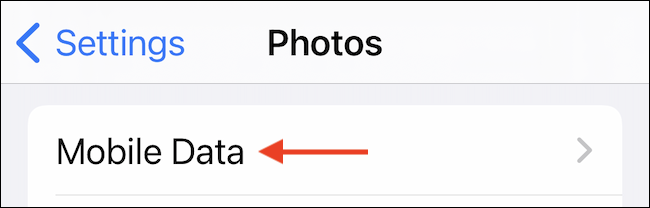
Aquí, puede habilitar o deshabilitar la función «Datos móviles» (o «Datos móviles») según su plan de datos móviles. Cuando está deshabilitada, la aplicación Fotos solo cargará fotos cuando esté usando Wi-Fi.
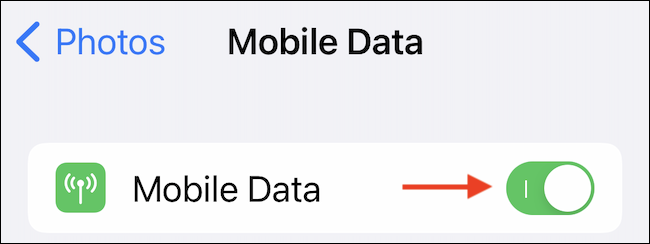
Por otro lado, si tiene un plan de datos ilimitado, puede habilitar la función «Actualizaciones ilimitadas». Utiliza datos móviles para cargar y descargar fotos de iCloud sin restricciones.
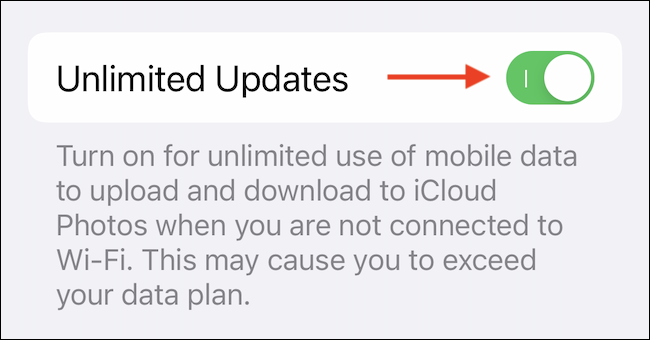
Ahora que la función está configurada, cualquier foto o video nuevo se cargará instantáneamente en iCloud (junto con todas sus fotos y videos antiguos en la Biblioteca). Para verificar el progreso, abra la aplicación Fotos y vaya a la pestaña «Biblioteca» o al álbum de fotos «Recientes». En la parte inferior, verá la barra de progreso de carga.
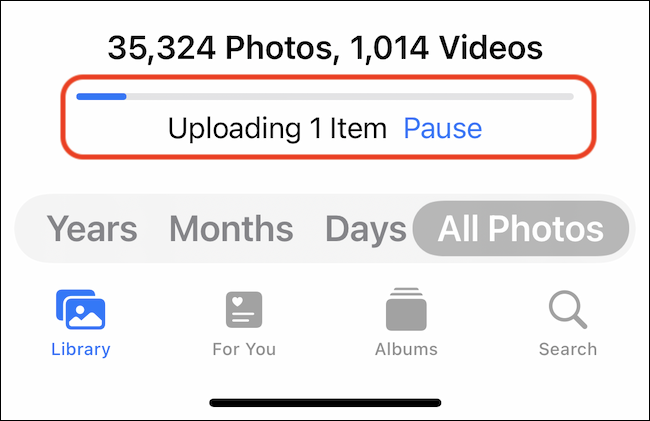
Si se está quedando sin espacio de almacenamiento de iCloud o si está cambiando a un servicio de respaldo diferente, puede desactivar Fotos de iCloud en cualquier momento. Abra la aplicación Configuración, vaya a la sección «Fotos» y toque la palanca junto a la opción «Fotos de iCloud».
Ahora que sus fotos están sanas y salvas, debería dedicar un tiempo a mejorar algunas de sus tomas favoritas. ¡Ni siquiera necesitas una aplicación de terceros! Simplemente use el editor incorporado en la aplicación Fotos para aplicar filtros y ajustar algunos detalles. ¡Feliz edición!


